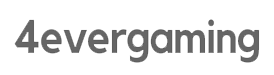Para eliminar rápidamente todo el contenido de navegación de nuestro navegador realizamos los siguientes pasos según su navegador
Utilizando Google Chrome
- Presionamos Ctrl + Shift + Supr o podemos ir a los tres puntitos "..." y dirigirnos al menú "Mas herramientas" , y luego a "Borrar datos de navegación" como muestra en la imágen.
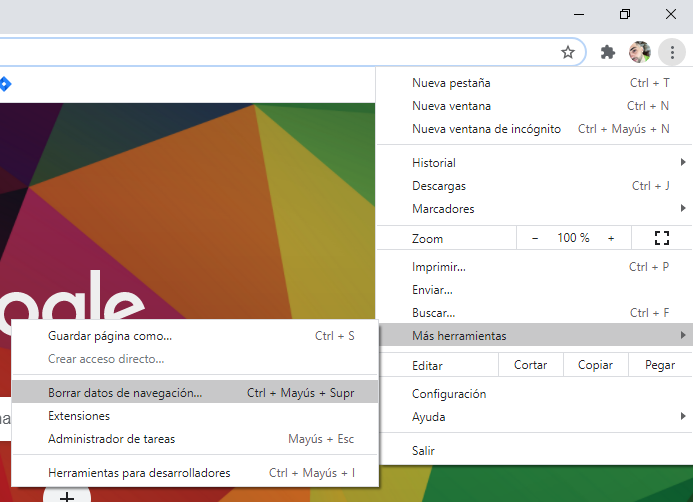
- Nos abrirá un cartel en este seleccionamos el Intervalo de tiempo: "Todos" o "Desde siempre"
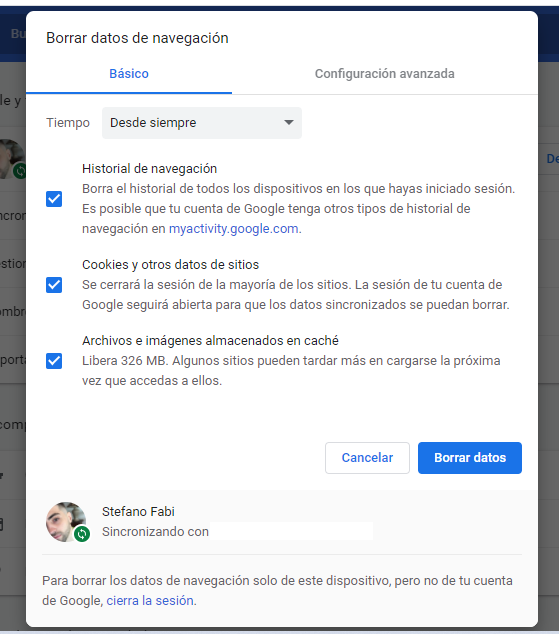
- Tildamos las opciones "Historial de navegación", "Cookies y otros datos del sistema" y "Archivos e imágenes almacenados en caché"
- Por último damos click a "Borrar datos"
Utilizando Microsoft Edge
- Arriba de los "..." hacemos click y elegimos la opción de "Configuración"
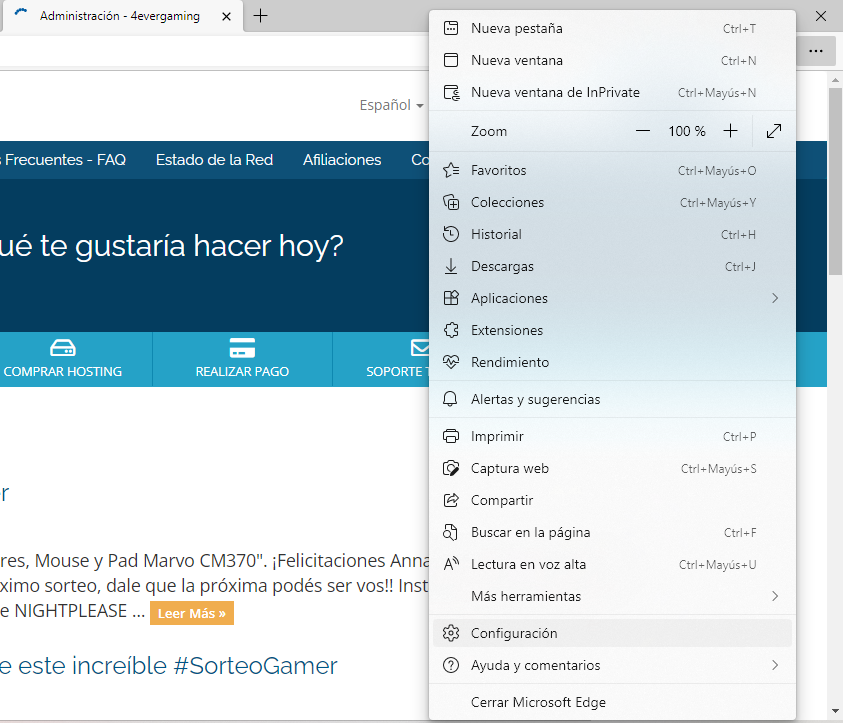
- Nos dirigimos a la sección "Privacidad, busqueda y servicios" y clickeamos en el botón que dice "Elegir lo que quieres borrar"
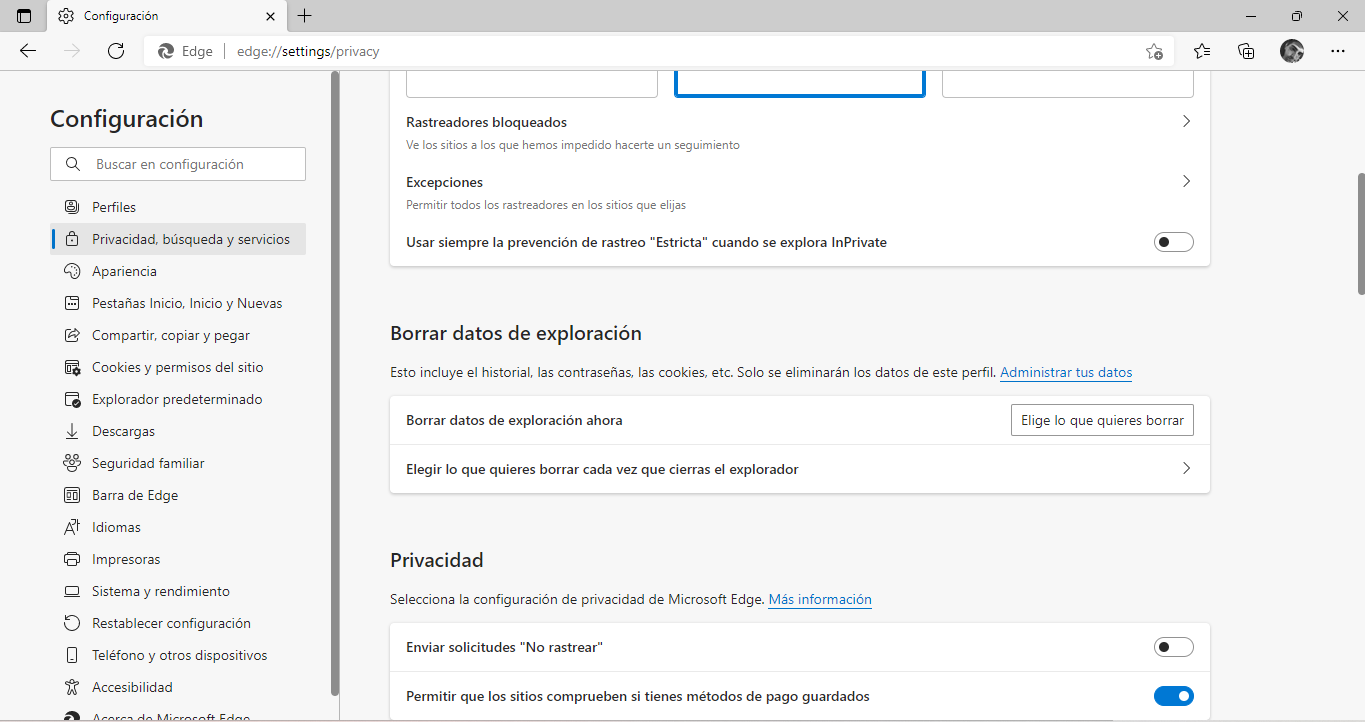
- Por último en intervalo de tiempo seleccionamos "Todo el tiempo" y clickeamos en "Borrar ahora"
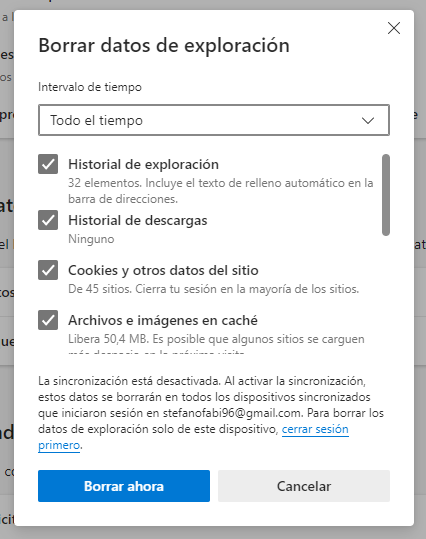
IMPORTANTE: Si tenías el link agregado a favoritos en tu navegador, borra dicho acceso directo antes de realizar estos pasos.